Растровая графика в Photoshop CS8
Это любые части белой мужской...
Это любые части белой мужской рубашки, незакрытые тенью. На рис. 5.11 показана палитра Info, которая выводит старые и новые координаты этой точки. Можно видеть, что в самой светлой области доля желтой краски полностью укладывается в норму.
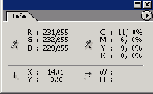
Рис. 5.11. Цветовые координаты белой точки до и после коррекции
6. Выберем инструмент Black Color и щелкнем им по самой темной области оригинала. Найти ее также несложно. С равным успехом на эту роль подойдут брюки мужчины, темные проемы замка, тени в области деревьев или травы. После этой операции избыточную желтизну уже трудно определить визуально, по крайней мере наблюдателю с нормальной хроматической чувствительностью.
7. Выведем на экран палитру Info и проверим процентное соотношение цветов для фрагментов каменной кладки. Замок сложен из тесаных камней, по всей видимости известкового происхождения, и поэтому, окрашенных в светло-серый цвет. Объективные данные показывают, что в этих областях наличествует некоторый избыток желтой краски. Уменьшить вклад желтой краски можно, добавляя в оригинал ее дополнительный цвет. По цветовому кругу легко определить, что таковым является синий (Blue).
8. В диалоговом окне, которое все еще должно оставаться активным, выберем цветовой канал Blue. Для этого надо воспользоваться списком, который расположен на самом верху окна.
9. Перетащим средний ползунок в левую сторону, тем самым, увеличивая вклад синего цвета (рис. 5.12). Для контроля целесообразно поместить на каменную кладку башни цветовой датчик. Это можно сделать, не закрывая диалогового окна Levels. Надо, удерживая клавишу Shift, щелкнуть пипеткой по искомой точке.
10. Закончим работу с диалоговым окном щелчком по кнопке ОК.
Полученный результат заслуживает демонстрации даже в полутоновом исполнении (рис. 5.13).
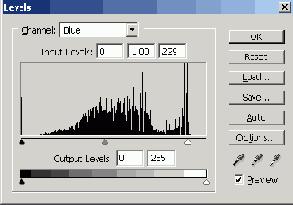
Рис. 5.12. Усиление синей составляющей. Изменения плотности тонов отдельных каналов влияют на цветовую гамму изображения

Рис. 5.13. Изображение после цветовой коррекции